Wenn der Windows-PC die falsche Uhrzeit anzeigt
 Faszinierenderweise schaffen es Windows-PCs noch immer, gelegentlich die falsche Uhrzeit anzuzeigen. Trotz elektronischer Taktgeber und der Möglichkeit der Online-Synchronisierung gehen die Uhren gelegentlich vor oder nach – gerne auch mal eine ganze Stunde, was dann auf Probleme mit der Zeitumstellung oder -zone hinweist. Schnelle Abhilfe schafft eine manuelle Online-Synchronisierung. Besteht das Problem auf Dauer, bieten sich andere Alternativen an.
Faszinierenderweise schaffen es Windows-PCs noch immer, gelegentlich die falsche Uhrzeit anzuzeigen. Trotz elektronischer Taktgeber und der Möglichkeit der Online-Synchronisierung gehen die Uhren gelegentlich vor oder nach – gerne auch mal eine ganze Stunde, was dann auf Probleme mit der Zeitumstellung oder -zone hinweist. Schnelle Abhilfe schafft eine manuelle Online-Synchronisierung. Besteht das Problem auf Dauer, bieten sich andere Alternativen an.
PCs und andere Netzwerkgeräte können sich mit dem Network Time Protocol (NTP) über das Netzwerk regelmäßig die aktuelle Uhrzeit beschaffen und ihre interne Uhr damit abgleichen. Windows verwendet diese Technologie standardmäßig, damit PCs ihre interne Uhr in regelmäßigen Abständen mit einem Zeitserver abgleichen und so immer möglichst genau sind. Leider kann es dabei zu Problemen kommen. Insbesondere wenn Windows-PC selten und dann immer nur für kurze Zeit laufen, schaffen Sie es oftmals über längere Zeiträume nicht, diese Aufgabe zu erledigen. Aber auch Verbindungsprobleme oder eine falsche Zeitzone können zu Problemen führen.
Die Uhrzeit bei Bedarf manuell synchronisieren
Die schnellste Abhilfe bei einer falschen Uhrzeit ist das manuelle Synchronisieren des PCs mit dem voreingestellten Zeitserver. Üblicherweise braucht das nur wenige Sekunden und Ihr PC ist wieder auf dem aktuellen Stand der Dinge. Und falls das nicht klappt, dann weist das daraufhin, dass es grundlegende Probleme bei der Verbindungsaufnahme gibt, die weitere Maßnahmen erfordern (in dem Fall siehe nächster Abschnitt).
- Öffnen Sie in den Windows-Einstellungen den Bereich Zeit und Sprache/Datum und Zeit.
- Hier können Sie oben die aktuelle Uhrzeit und das Datum (nach Meinung Ihres PCs) ablesen.
- Sollte dies eine Anpassung erfordern, finden Sie nun weiter unten den Abschnitt Zusätzliche Einstellungen (bei Windows 10: Uhrzeit synchronisieren). Der verrät Ihnen, wann zuletzt erfolgreich synchronisiert wurde und mit welchem Server.
- Mit einem Klick auf Jetzt synchronisieren führen Sie unmittelbar eine erneuten Synchronisierung durch, die in der Regel innerhalb weniger Sekunden zu einer korrekten Uhrzeit des Gerätes führt.
Sollte die Uhrzeit genau um eine Stunde vor- oder nachgehen, überprüfen Sie außerdem darüber, ob die richtige Zeitzone für Ihren aktuellen Aufenthaltsort eingestellt und das automatische Anpassen an die Sommerzeit aktiviert ist.
 Alles zum großen Funktionsupdate Alles zum großen Funktionsupdate
Windows 11 - 24H2
|
Einen alternativen (eigenen) Zeitserver einstellen
Standardmäßig wird zum Synchronisieren ein Server von Microsoft benutzt. Sie können dafür aber auch einen anderen verwenden. So stellen verschiedene Organisationen solche öffentlichen Server zur Verfügung. Auch Router wie die FRITZ!Box können das heimische Netzwerk mit einer richtigen und einheitlichen Uhrzeit versorgen. Wenn Sie einen für Sie passenden Zeitserver und dessen IP-Adresse kennen, können Sie den Windows-PC so einstellen, dass er diesen verwendet.
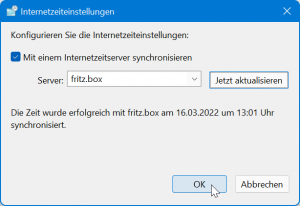 Öffnen Sie in der klassischen Systemsteuerung das Modul Datum und Uhrzeit und wechseln Sie darin in die Rubrik Internetzeit.
Öffnen Sie in der klassischen Systemsteuerung das Modul Datum und Uhrzeit und wechseln Sie darin in die Rubrik Internetzeit.- Klicken Sie dort auf Einstellungen ändern.
- Im anschließenden Dialog geben Sie im Feld Server die Adresse des gewünschten Zeitservers ein.
- Mit Jetzt aktualisieren rechts daneben können (und sollten) Sie dann gleich probieren, ob der Abgleich mit diesem Server auch klappt und das gewünschte Ergebnis bringt.
Nur im Notfall: Uhrzeit manuell festlegen
Dass Windows standardmäßig die Uhrzeit mit einem Zeitserver im Internet abgleicht, hat einen guten Grund: Die batterie-gepufferten Uhren auf PC-Mainboards sind vor allem auf sparsamen Stromverbrauch ausgelegt und weniger auf langfristige Präzision. Sie geraten deshalb schneller aus dem Takt als eine 5-EUR-Digitaluhr vom Grabbeltisch. Es ist deshalb keine gute Idee, sich alleine auf diesen Zeitgeber zu verlassen, ohne ihn immer wieder mit der Realität (einem Zeitserver) abzugleichen. Wenn es aber mal keinen anderen Weg geben sollte, weil der Online-Zeitabgleich beispielsweise auf Reisen falsche Ergebnisse liefert, kann man das Synchronisieren verhindern und nur mit der eingebauten Uhr arbeiten.
- Schalten Sie dazu in den Windows-Einstellungen unter Zeit und Sprache/Datum und Zeit die Option Uhrzeit automatisch festlegen AUS.
- Dieser Eintrag wird dann erweitert, wobei Sie den unteren Teil ggf. erst ausklappen müssen.

- Klicken Sie hier auf Ändern, um die gewünschte Uhrzeit anzugeben.
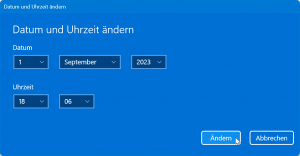
Eine weitere Möglichkeit ist es, Ihren eigenen Internetrouter als Zeitserver zu nutzen. Der gleicht seine eigene innere Uhr regelmäßig mit einem unabhängigen Zeitserver im Internet ab und steht dann seinerseits für die Geräte in Ihrem lokalen Netzwerk als jederzeit akkurater Zeitserver zur Verfügung. Wie Sie dies beispielsweise mit einer FRITZ!Box umsetzen können, beschreibe ich hier.






